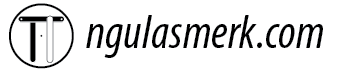Apakah Anda baru saja dikejutkan dengan pemandangan layar iPhone 13 atau iPhone 14 Anda yang tiba-tiba berubah menjadi hijau? Jangan panik! Anda tidak sendirian, dan yang terpenting, Anda telah datang ke tempat yang tepat. Masalah “green screen” atau layar hijau pada iPhone bisa sangat menjengkelkan, terutama pada perangkat premium sekelas iPhone 13 dan 14 Anda yang harganya tidak murah.
Dalam artikel ini, kita akan membahas tuntas penyebab dan, yang paling penting, Cara Mengatasi Green Screen (Layar Hijau) di iPhone 13/14 dengan panduan langkah demi langkah yang praktis. Saya akan memandu Anda layaknya seorang mentor, memberikan solusi yang telah terbukti, mulai dari perbaikan sederhana hingga kapan saatnya menghubungi ahli. Mari kita pecahkan masalah ini bersama!
Sebelum kita menyelami solusi, mari kita pahami sebentar apa sebenarnya “green screen” ini. Layar hijau pada iPhone umumnya merujuk pada kondisi di mana layar ponsel Anda menunjukkan warna hijau secara keseluruhan, seringkali disertai dengan kedipan, garis-garis, atau bahkan layar menjadi blank setelah beberapa saat berwarna hijau.
Ini bukan fitur baru dari Apple, melainkan indikasi adanya masalah. Penyebabnya bisa bermacam-macam, mulai dari bug software ringan hingga kerusakan hardware yang lebih serius pada panel layar OLED atau komponen internal lainnya.
1. Lakukan Restart Paksa (Force Restart) – Solusi Cepat Pertama
Terkadang, masalah layar hijau hanya disebabkan oleh gangguan software kecil atau cache yang menumpuk. Restart paksa adalah langkah pertama yang paling mudah dan seringkali efektif untuk mengatasi glitch seperti ini.
Analoginya, ini seperti Anda me-reboot komputer yang sedang hang. Ini akan membersihkan memori sementara dan memulai ulang semua proses sistem.
Cara Melakukan Restart Paksa pada iPhone 13/14:
- Tekan dan lepaskan tombol Volume Naik dengan cepat.
- Tekan dan lepaskan tombol Volume Turun dengan cepat.
- Tekan dan tahan tombol Samping (power) hingga logo Apple muncul. Ini mungkin memakan waktu sekitar 10-15 detik. Jangan lepaskan tombol saat Anda melihat slider “matikan”.
Setelah iPhone Anda menyala kembali, periksa apakah masalah layar hijau sudah teratasi. Jika tidak, jangan khawatir, kita punya langkah selanjutnya.
2. Periksa Pembaruan iOS – Pastikan Software Selalu Terkini
Apple secara rutin merilis pembaruan iOS yang tidak hanya membawa fitur baru, tetapi juga perbaikan bug dan peningkatan stabilitas sistem. Masalah tampilan, termasuk green screen, kadang bisa diakibatkan oleh bug software di versi iOS lama.
Ada kasus di mana beberapa pengguna iPhone 12 Pro Max melaporkan masalah layar hijau serupa yang kemudian teratasi setelah melakukan pembaruan ke versi iOS yang lebih baru. Jadi, pastikan iPhone Anda berjalan pada versi iOS terbaru.
Langkah untuk Memeriksa dan Menginstal Pembaruan iOS:
- Pastikan iPhone Anda terhubung ke Wi-Fi dan memiliki daya baterai yang cukup (di atas 50% atau terhubung ke charger).
- Buka aplikasi Pengaturan.
- Pilih Umum, lalu Pembaruan Perangkat Lunak.
- Jika ada pembaruan yang tersedia, ikuti instruksi untuk mengunduh dan menginstalnya.
Setelah pembaruan selesai, iPhone Anda akan restart secara otomatis. Perhatikan apakah layar hijau masih muncul.
3. Manfaatkan Mode Pemulihan (Recovery Mode) & DFU Mode
Jika restart paksa dan pembaruan iOS tidak berhasil, masalah mungkin lebih dalam pada sistem operasi Anda. Mode Pemulihan (Recovery Mode) atau bahkan DFU (Device Firmware Update) Mode adalah opsi yang lebih ekstrem untuk mengatasi masalah software yang membandel.
Mode Pemulihan memungkinkan Anda menginstal ulang iOS pada perangkat Anda, sementara DFU Mode memungkinkan Anda melakukan restore firmware pada tingkat yang lebih dalam. Ingat, ini seperti melakukan instal ulang Windows di PC Anda; pastikan Anda sudah mencadangkan (backup) semua data penting Anda terlebih dahulu, karena proses ini bisa menghapus seluruh data di iPhone Anda.
Langkah Awal untuk Mode Pemulihan (Membutuhkan Komputer):
- Sambungkan iPhone Anda ke komputer (PC atau Mac) menggunakan kabel Lightning.
- Buka aplikasi Finder (di Mac dengan macOS Catalina atau lebih baru) atau iTunes (di Mac dengan macOS Mojave atau lebih lama, atau di PC Windows).
- Lakukan langkah-langkah restart paksa (tekan Volume Naik, Volume Turun, lalu tahan Tombol Samping), tetapi jangan lepaskan tombol samping bahkan setelah logo Apple muncul. Terus tahan hingga Anda melihat layar Mode Pemulihan (ikon komputer dengan kabel).
- Di komputer Anda, akan muncul opsi untuk Memperbarui atau Memulihkan iPhone Anda. Coba pilih “Perbarui” terlebih dahulu agar tidak menghapus data. Jika tidak berhasil, pilih “Pulihkan”.
Untuk DFU Mode, langkahnya lebih kompleks dan berisiko. Jika Anda tidak yakin, saya sangat menyarankan untuk tidak mencobanya sendiri dan lebih baik langsung ke langkah berikutnya: menghubungi Apple Support.
4. Periksa Pengaturan Tampilan & Aksesibilitas
Meskipun jarang menjadi penyebab utama layar hijau secara keseluruhan, terkadang beberapa pengaturan tampilan atau aksesibilitas yang tidak sengaja teraktifkan bisa menyebabkan anomali warna pada layar.
Ini mungkin tidak menyebabkan layar menjadi hijau total, tetapi bisa mengubah nuansa warna atau menyebabkan tampilan yang aneh. Selalu ada baiknya untuk memeriksa dan memastikan tidak ada pengaturan yang aktif secara tidak sengaja.
Beberapa Pengaturan yang Perlu Diperiksa:
- Buka Pengaturan > Aksesibilitas > Layar & Ukuran Teks.
- Nonaktifkan opsi seperti Invert Klasik atau Invert Cerdas.
- Periksa Filter Warna dan pastikan opsi ini nonaktif. Jika aktif, coba matikan.
- Di bagian Pengaturan > Layar & Kecerahan, coba sesuaikan True Tone atau Night Shift. Matikan keduanya untuk sementara untuk melihat apakah ada perubahan.
Jika masalah layar hijau tetap ada setelah mengecek pengaturan ini, kemungkinan besar ini bukan masalah dari konfigurasi software.
5. Evaluasi Kerusakan Fisik – Pemicu Paling Umum
Dalam pengalaman saya sebagai pakar di bidang ini, layar hijau pada iPhone 13/14 seringkali menjadi tanda adanya kerusakan hardware. Ini bisa disebabkan oleh berbagai insiden yang mungkin tidak Anda sadari dampaknya.
Kerusakan fisik, seperti terjatuh, terbentur keras, atau bahkan tekanan yang kuat pada layar, dapat merusak panel OLED atau melonggarkan konektor fleksibel yang menghubungkan layar ke motherboard. Meskipun tidak ada retakan pada layar luar, kerusakan internal bisa saja terjadi.
Contoh Skenario Kerusakan Fisik:
- iPhone Terjatuh: Bahkan jatuh dari ketinggian rendah bisa menyebabkan benturan internal yang merusak komponen display. Saya pernah melihat kasus di mana iPhone tidak retak sama sekali di bagian luar, tetapi layarnya tiba-tiba bergaris atau menjadi hijau setelah jatuh.
- Tertekan Kuat: Membiarkan iPhone di saku belakang celana lalu duduk di atasnya, atau menindihnya dengan benda berat, bisa memberikan tekanan berlebih pada layar dan komponen internal.
- Kerusakan Akibat Air: Meskipun iPhone 13/14 memiliki ketahanan air, paparan cairan yang berlebihan atau meresap ke bagian dalam tetap bisa menyebabkan korosi pada konektor layar dan memicu masalah tampilan.
Periksa dengan teliti bodi iPhone Anda, terutama di sekitar bingkai dan area layar, untuk tanda-tanda benturan atau retakan tersembunyi. Bahkan goresan kecil di tepi bisa menjadi indikasi adanya kerusakan internal.
6. Hubungi Dukungan Apple – Jalan Terbaik untuk Solusi Hardware
Jika semua langkah pemecahan masalah software di atas tidak berhasil, ini adalah saatnya untuk menyerahkan masalah ke tangan profesional. Khususnya jika Anda mencurigai adanya kerusakan hardware, menghubungi Dukungan Apple atau mengunjungi Apple Store/Penyedia Servis Resmi Apple adalah langkah terbaik dan teraman.
Sebagai mantan teknisi, saya selalu menyarankan untuk mencari bantuan profesional resmi untuk masalah hardware serius, terutama pada perangkat canggih seperti iPhone. Mencoba memperbaiki sendiri tanpa keahlian dan peralatan yang tepat justru bisa memperparah kerusakan atau bahkan membatalkan garansi.
Manfaat Menghubungi Dukungan Apple:
- Diagnostik Akurat: Mereka memiliki alat diagnostik khusus untuk mengidentifikasi akar masalah.
- Garansi: Jika iPhone Anda masih dalam masa garansi dan kerusakan bukan karena kelalaian pengguna, perbaikan atau penggantian mungkin gratis.
- Suku Cadang Asli: Perbaikan akan menggunakan suku cadang Apple asli, menjaga kualitas dan fungsionalitas iPhone Anda.
- Keahlian: Teknisi terlatih memiliki keahlian untuk menangani masalah kompleks.
Anda bisa menghubungi Dukungan Apple melalui situs web resmi mereka untuk membuat janji temu di Apple Store terdekat atau melalui chat/telepon.
7. Pertimbangkan Penggantian Layar atau Unit
Setelah diagnostik oleh Apple, jika masalahnya memang pada panel layar atau komponen terkait, solusi yang paling umum adalah penggantian layar atau, dalam beberapa kasus, penggantian unit iPhone itu sendiri.
Penting untuk diingat bahwa penggantian layar iPhone 13/14, terutama di pusat servis resmi, bisa jadi cukup mahal, terutama jika iPhone Anda sudah tidak dalam garansi. Biayanya bervariasi tergantung model dan tingkat kerusakan.
Jangan tergiur dengan tawaran penggantian layar non-orisinal yang jauh lebih murah di tempat servis tidak resmi. Layar non-orisinal seringkali memiliki kualitas warna, kecerahan, dan respons sentuh yang buruk. Selain itu, Anda bisa kehilangan fitur penting seperti True Tone, dan bahkan merusak komponen lain di kemudian hari.
Selalu prioritaskan kualitas dan keamanan perangkat Anda dengan memilih suku cadang asli dan servis resmi.
Tips Praktis Menerapkan Cara Mengatasi Green Screen (Layar Hijau) di iPhone 13/14
- Selalu Cadangkan Data Anda: Sebelum melakukan langkah-langkah pemulihan software atau membawa iPhone ke servis, pastikan semua data penting Anda sudah dicadangkan ke iCloud atau komputer. Ini adalah langkah paling krusial untuk mencegah kehilangan data.
- Hindari Pemicu Kerusakan Fisik: Gunakan casing pelindung yang kokoh dan pelindung layar berkualitas tinggi untuk meminimalkan risiko kerusakan akibat benturan atau jatuh.
- Hindari Paparan Air Berlebihan: Meskipun tahan air, sebaiknya hindari menggunakan iPhone di bawah air atau memaparkannya pada kelembaban ekstrem untuk jangka waktu lama.
- Jangan Mencoba Memperbaiki Sendiri: Kecuali Anda seorang teknisi berpengalaman dengan peralatan yang tepat, jangan mencoba membongkar iPhone Anda. Ini bisa memperburuk kerusakan dan membatalkan garansi.
- Catat Semua Langkah yang Dilakukan: Sebelum menghubungi dukungan Apple, buat daftar singkat tentang langkah-langkah troubleshooting yang sudah Anda coba. Informasi ini akan sangat membantu teknisi dalam mendiagnosis masalah.
FAQ Seputar Cara Mengatasi Green Screen (Layar Hijau) di iPhone 13/14
Berikut adalah beberapa pertanyaan umum yang sering muncul terkait masalah layar hijau pada iPhone 13/14:
Q1: Apa penyebab utama green screen pada iPhone 13/14?
A1: Penyebab paling umum adalah kerusakan hardware pada panel layar OLED atau konektor layar yang longgar/rusak, seringkali akibat benturan fisik atau jatuh. Namun, dalam kasus yang lebih jarang, bug software atau masalah sistem operasi juga bisa menjadi pemicu.
Q2: Apakah green screen bisa diperbaiki sendiri?
A2: Masalah software ringan (seperti bug sementara) kadang bisa diperbaiki sendiri dengan restart paksa atau update iOS. Namun, jika masalahnya adalah kerusakan hardware, sangat disarankan untuk tidak mencoba memperbaikinya sendiri. Serahkan pada teknisi ahli atau pusat servis resmi Apple.
Q3: Berapa biaya perbaikan green screen di iPhone 13/14?
A3: Biaya sangat bervariasi. Jika iPhone Anda masih dalam garansi dan kerusakan bukan karena kelalaian pengguna, perbaikan mungkin gratis. Di luar garansi, penggantian layar iPhone 13/14 bisa sangat mahal, berkisar antara jutaan rupiah, tergantung model dan kebijakan servis Apple di wilayah Anda. Selalu minta estimasi biaya dari servis resmi.
Q4: Apakah data saya akan hilang jika saya melakukan perbaikan?
A4: Tergantung jenis perbaikan. Jika hanya perbaikan hardware tanpa perlu intervensi software mendalam, data Anda kemungkinan aman. Namun, jika diperlukan restore software (seperti melalui Recovery Mode atau DFU) atau penggantian unit, data Anda akan hilang. Selalu cadangkan data Anda sebelum melakukan perbaikan apapun untuk berjaga-jaga.
Q5: Apakah masalah green screen ini merupakan cacat produk iPhone 13/14?
A5: Apple belum secara resmi mengakui green screen sebagai cacat produk yang meluas pada seri iPhone 13/14. Umumnya, kasus yang dilaporkan seringkali terkait dengan insiden individual (misalnya, benturan) atau kadang kala muncul setelah pembaruan iOS tertentu yang kemudian diperbaiki di versi berikutnya. Jika ini adalah cacat manufaktur, biasanya Apple akan mengeluarkan program perbaikan khusus.
Kesimpulan
Menghadapi layar hijau di iPhone 13 atau 14 Anda memang pengalaman yang tidak menyenangkan. Namun, seperti yang telah kita bahas, ada serangkaian langkah yang bisa Anda coba, mulai dari solusi software sederhana hingga penanganan hardware yang lebih serius.
Ingatlah untuk selalu memulai dengan langkah-langkah yang paling mudah dan aman. Dari restart paksa hingga memastikan iOS Anda selalu terbarui. Jika masalah berlanjut, kemungkinan besar ini adalah masalah hardware, dan pilihan terbaik adalah mencari bantuan dari Dukungan Apple atau penyedia servis resmi.
Jangan biarkan layar hijau mengganggu produktivitas atau hiburan Anda. Ambil langkah sekarang juga dan kembalikan iPhone Anda ke kondisi terbaiknya!